一、压测流程
1.申请压力机
申请压力机器,每个场景一台windows机器作为控制机,负载机器为linux
2.将脚本上传到控制机上
脚本示例
Action(){
lr_start_transaction("demo");
web_url("web_url","URL=http://test.stress.api:30900/test/kafka/produce?clusterId=1&sendType=0&ack=1&producerId=1&messageSize=1×=6",
LAST);
lr_end_transaction("demo", LR_AUTO);return 0;}
具体流程
1)启动loadRunner
2)点击创建脚本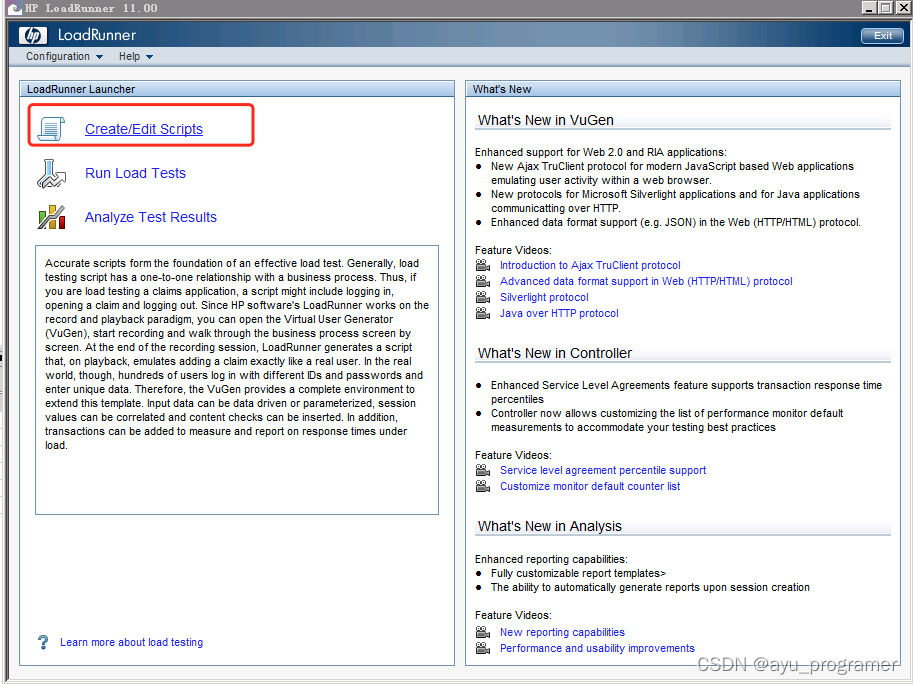
3)点击File --》new --》web(http)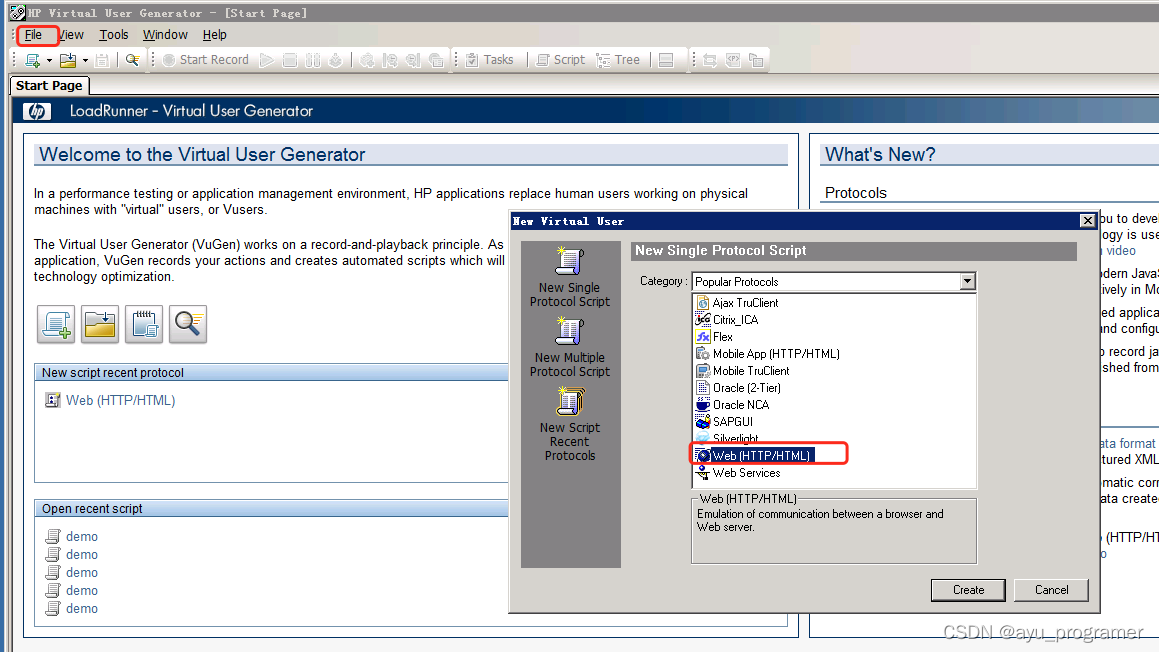
然后创建上面的示例脚本即可。
3.设置运行时参数
创建loadrunner controller scenario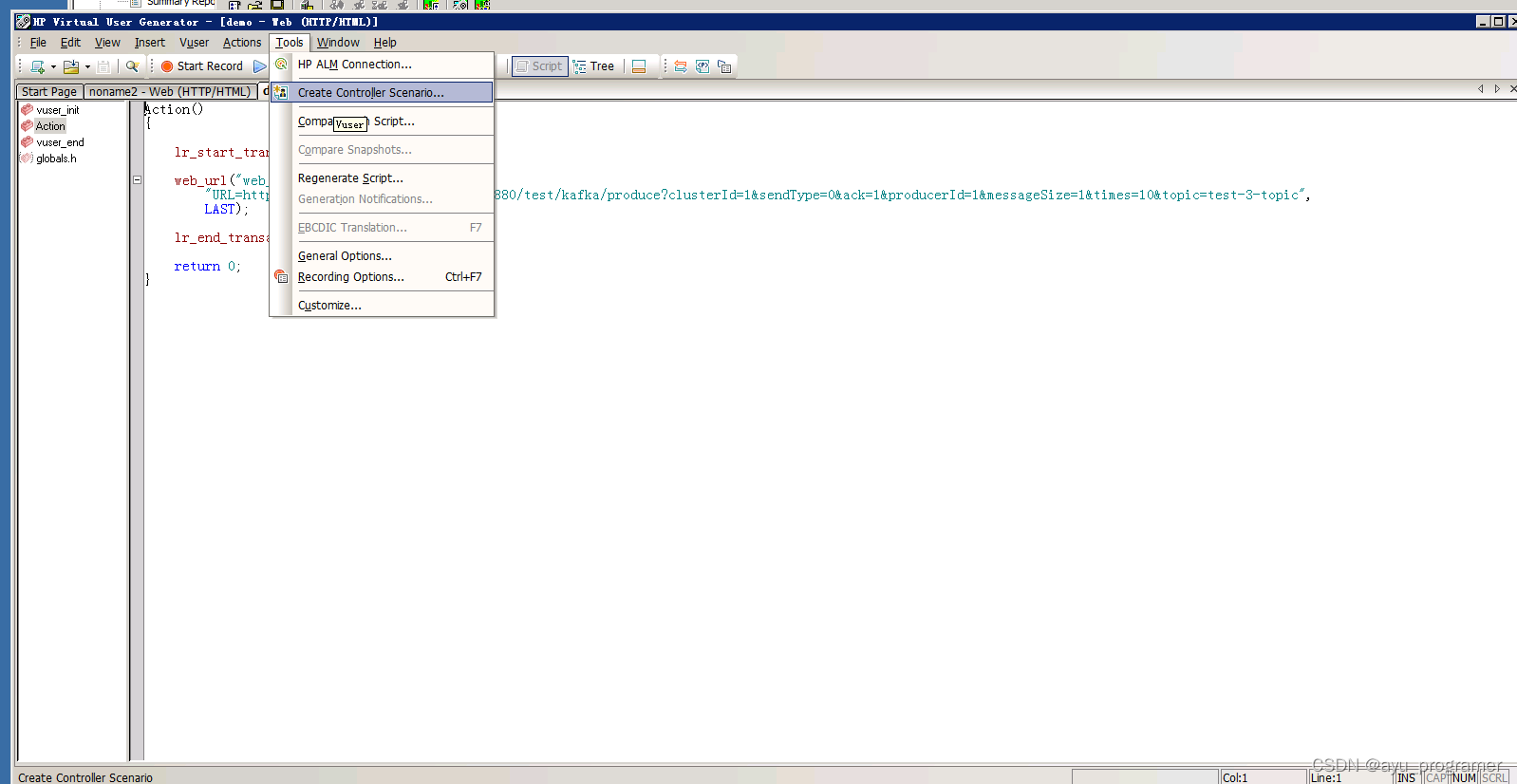
设置虚拟用户数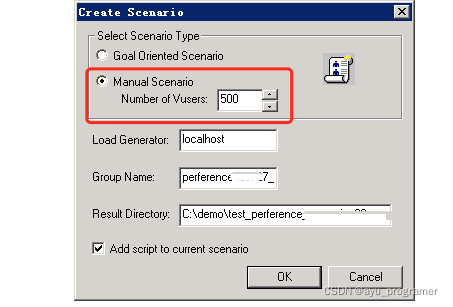
针对每一个scenario
设置压测参数Run logic-Ieration count 设置为一个特别大的数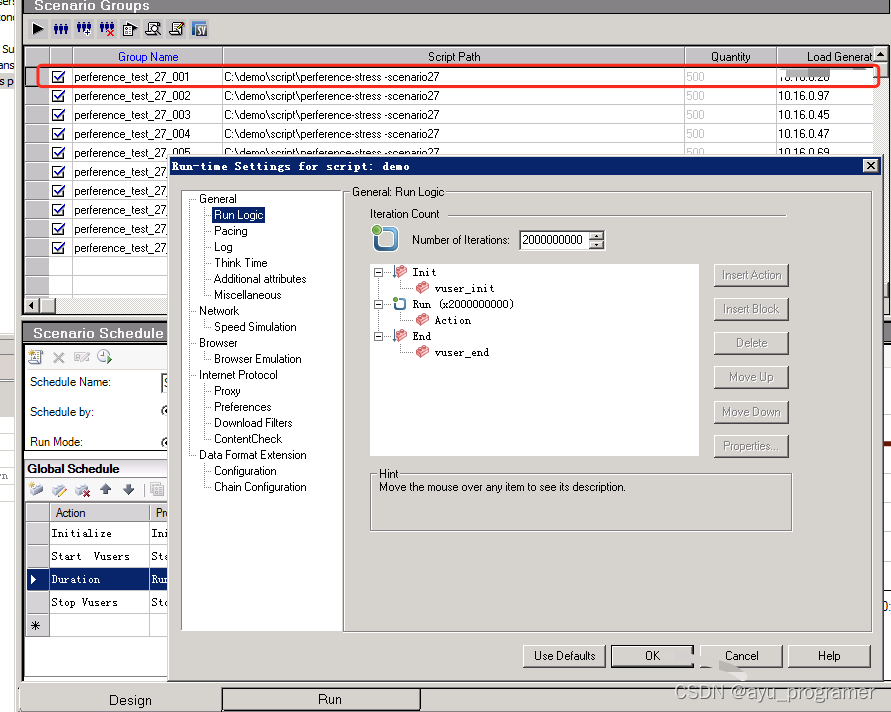
Pacing中设置1s稳定输出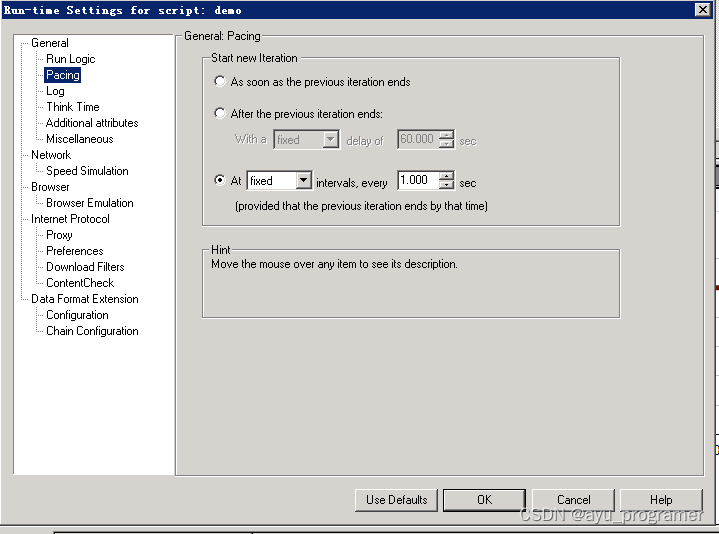
Think time设为忽略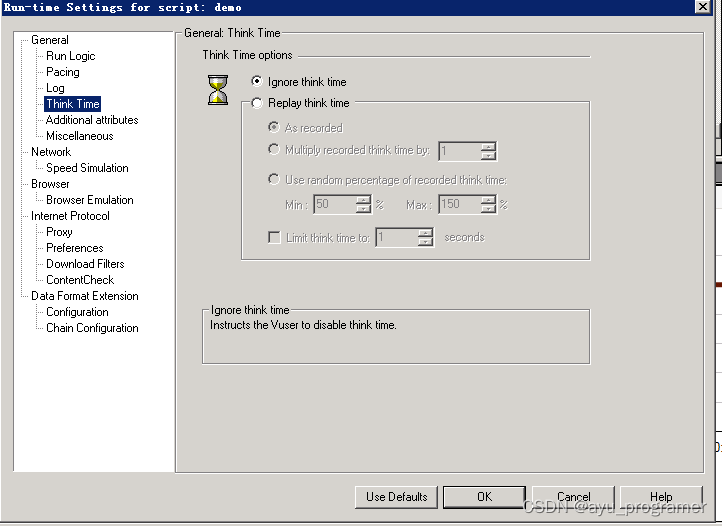
continue on error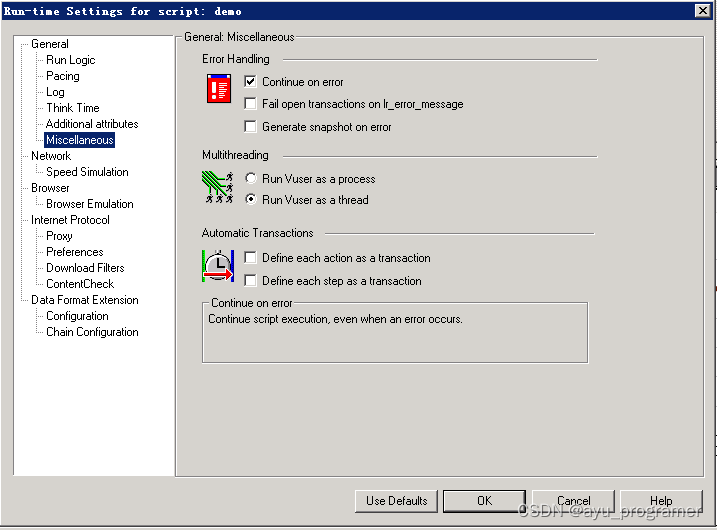
设置长连接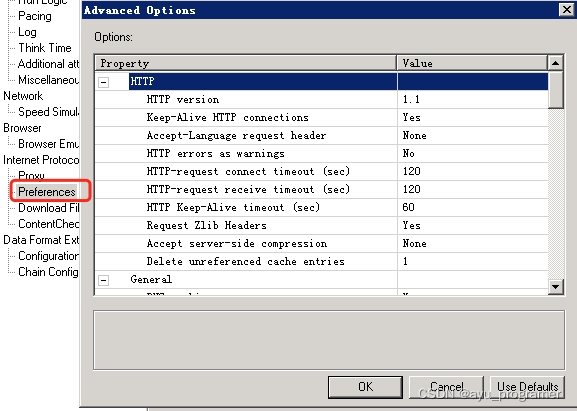
4.添加linux压力机
为每一个scenario设置linux压力机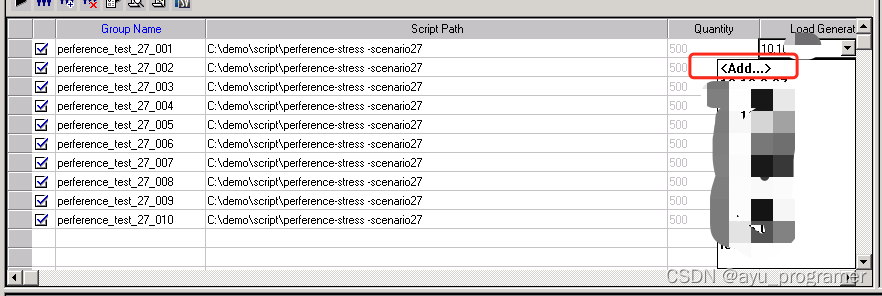
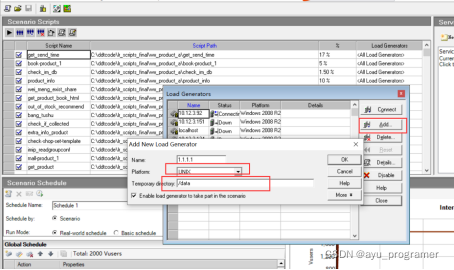
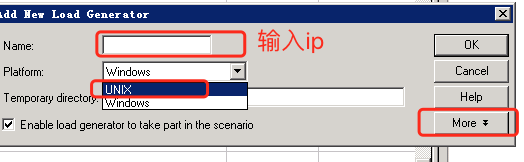
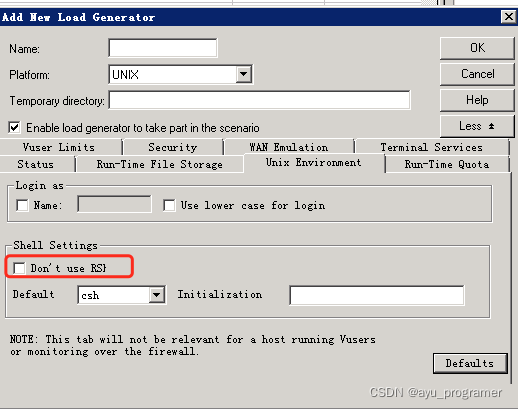
5.设置定时
方法一 直接基于schedule设置,注意这种设置方式生效必须要在设置完后点击Run窗口的start scenario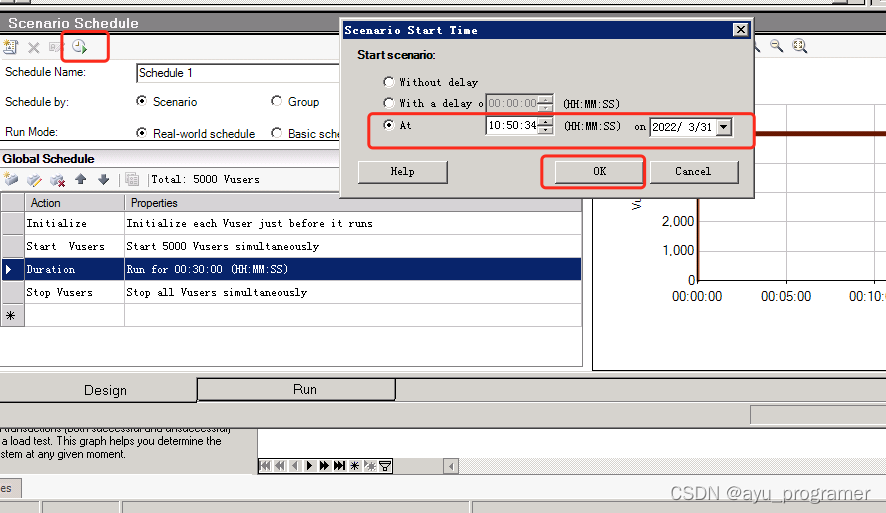
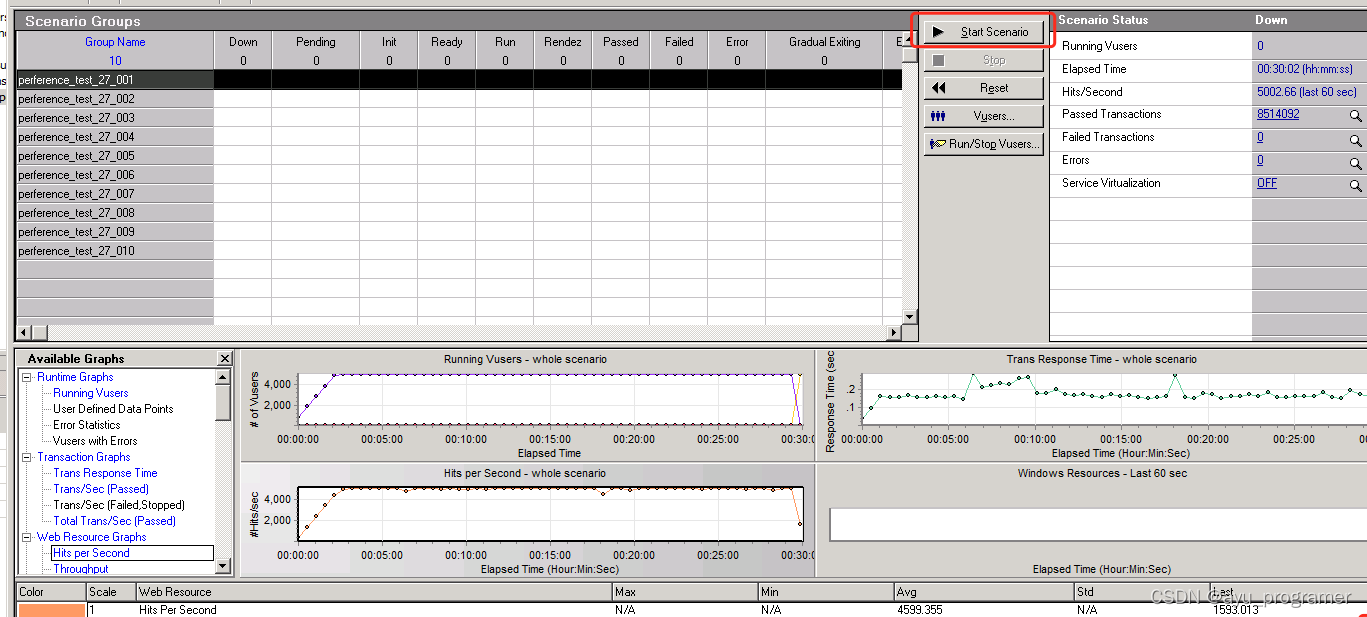
方法二 基于控制面板的定时任务 (好处,可以定时执行多个任务)
a.创建批处理文件start.bat,示例内容如下:
cls
SET M_ROOT="C:\Program Files (x86)\HP\LoadRunner\bin"%M_ROOT%\Wlrun.exe -TestPath "C:\demo\test_perference_scenario_night_24\perference_Scenario_24.lrs"-Run
b.确认window定时服务启动:控制面板->管理工具->服务->确认TaskSchedule已启动
c.创建定时任务:控制面板->管理工具->任务计划程序->创建基本任务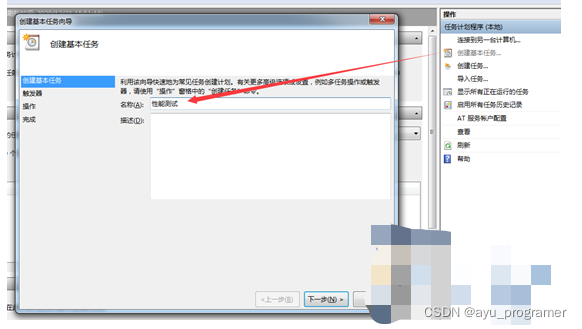
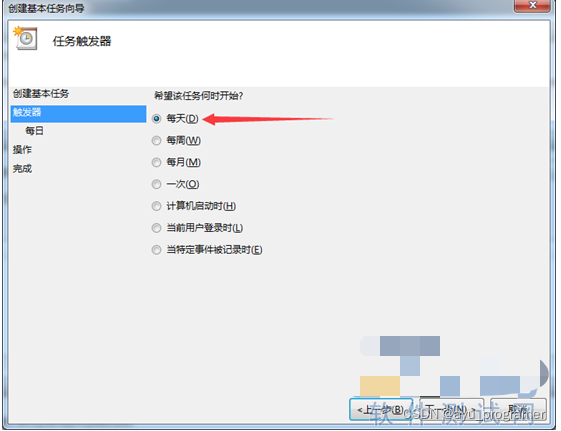
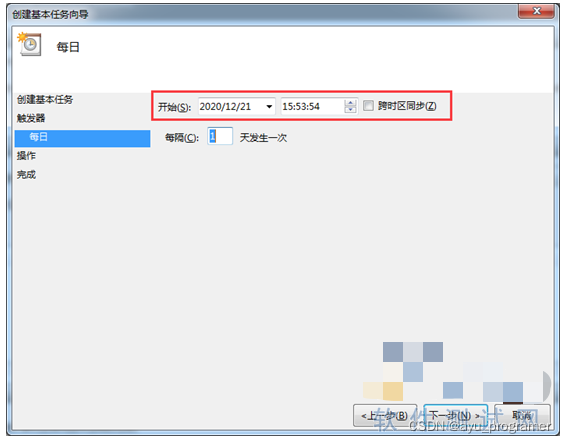
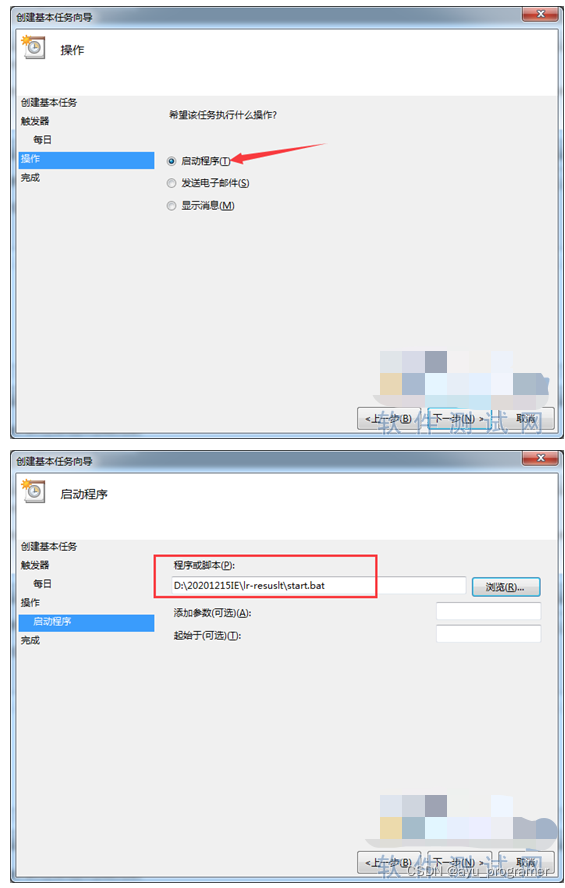
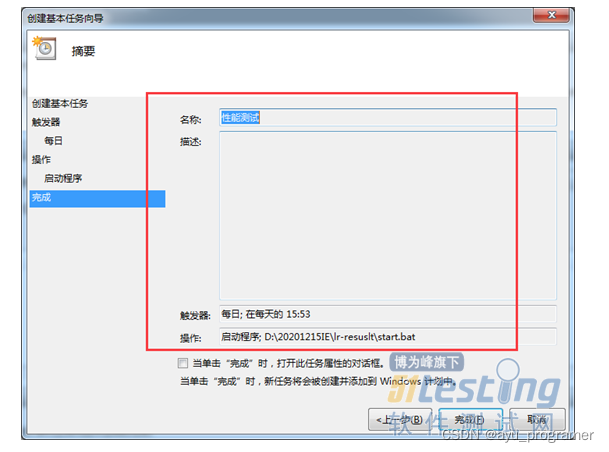
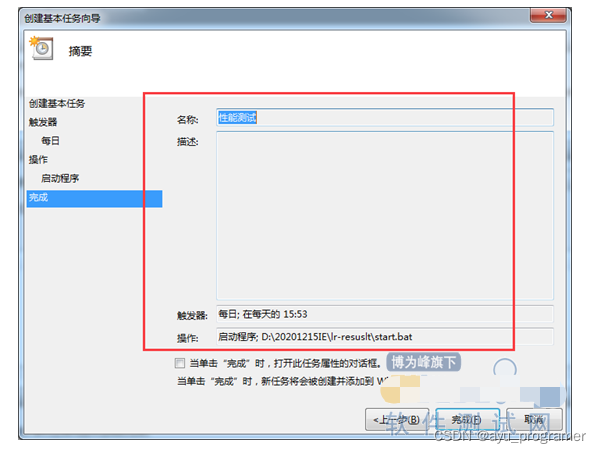
注意说明:
1、在ResultSettings中设置“Automaticallycreatearesultsdirectoryforeachscenarioexecution”,以免后面的测试结果覆盖了前面的。
2、执行顺序将按照批处理文件中的脚本顺序执行,每执行完一条后Controller会自动关闭并按照预设的ResultSettings保存执行结果,然后执行下一条。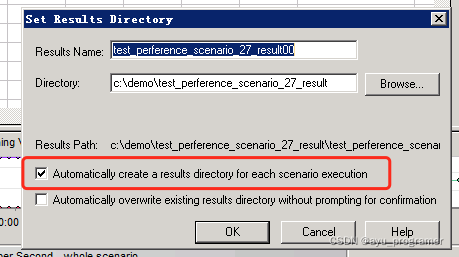
参考文档:http://www.51testing.com/html/74/n-4475874.html?nomobile=1
版权归原作者 ayu_programer 所有, 如有侵权,请联系我们删除。